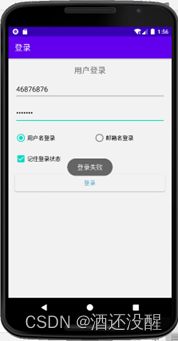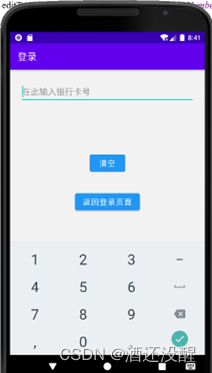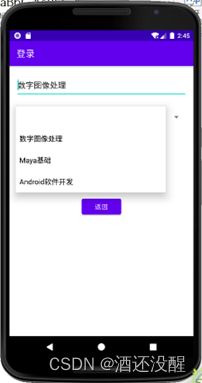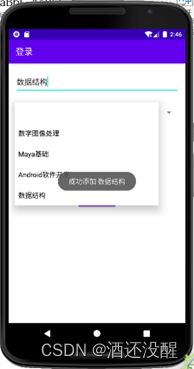Android开发实验-UI控件及事件响应
一、实验目的
-
熟悉Android Studio开发工具使用
-
理解事件监听方法
-
能根据常用控件设计的APP应用程序
二、实验任务
- 常用控件应用
- 事件监听应用
- Spinner控件应用
三、实验环境
PC机、Android Studio
四、实验内容
(一)、常用控件应用
编写程序,实现如下功能:
设计一个用户登录的App,模拟用户通过账号或邮箱地址进行登录,并判断用户账号及密码是否正确,并给出相应的登录提示。登录界面提供账号,密码及登录类型的输入,单击登录按钮后,后台根据用户选择的类型,进行账号或邮件地址进行登录验证,并给出相关的登录提示。
假设后台的账号和密码是固定的,如:
内置账号:zhangsan 内置密码:123456
内置账号:[email protected] 内置密码:12345678
要求:(1).使用hint属性;(2).使用Toast提示登录结果
代码部分:
【MainActivity】
public class MainActivity extends AppCompatActivity {
@Override
protected void onCreate(Bundle savedInstanceState) {
super.onCreate(savedInstanceState);
setContentView(R.layout.activity_main);
final EditText nametext = findViewById(R.id.name);
final EditText emailtext = findViewById(R.id.email);
final EditText password = findViewById(R.id.password);
Button button = (Button) findViewById(R.id.skip);
button.setOnClickListener(new View.OnClickListener() {
@Override
public void onClick(View view) {
Intent intent = new Intent(MainActivity.this, SecondActivity.class);
if(String.valueOf(nametext.getText()).equals("zhangsan")&&String.valueOf(password.getText()).equals("123456")){
Toast login=Toast.makeText(MainActivity.this,"登录成功",Toast.LENGTH_LONG);
login.setGravity(Gravity.CENTER,0,0);
login.show();
startActivity(intent);
}
if(String.valueOf(emailtext.getText()).equals("[email protected]")&&String.valueOf(password.getText()).equals("12345678")){
Toast login=Toast.makeText(MainActivity.this,"登录成功",Toast.LENGTH_LONG);
login.setGravity(Gravity.CENTER,0,0);
login.show();
startActivity(intent);
}
else{
Toast login=Toast.makeText(MainActivity.this,"登录失败",Toast.LENGTH_LONG);
login.setGravity(Gravity.CENTER,0,0);
login.show();
}
}
});
final RadioButton name = findViewById(R.id.nameButton);
final RadioButton email = findViewById(R.id.emalButton);
RadioGroup group = findViewById(R.id.radioGroup);
group.setOnCheckedChangeListener(
new RadioGroup.OnCheckedChangeListener() {
@Override
public void onCheckedChanged(RadioGroup radioGroup, int checkedId) {
if (checkedId == R.id.nameButton){
nametext.setVisibility(View.VISIBLE);
emailtext.setVisibility(View.INVISIBLE);
}else if (checkedId == R.id.emalButton){
emailtext.setVisibility(View.VISIBLE);
nametext.setVisibility(View.INVISIBLE);
}
}
});
}
}
【activity_main.xml】
运行结果:
(二)、事件监听应用
编写程序,实现如下功能:
设计一个应用程序,包含1个EditText,1个TextView,1个Button。在EditText输入框中输入银行卡号,输入的同时用较大字体四个一组分隔在TextView显示出来。点击清空button时,所有数据清空。
代码部分:
【activity_second.xml】
运行结果:
(三)、Spinner控件应用
编写程序,实现如下功能:
UI界面由1个EditText、2个按钮、1个Spinner控件组成。当用户EditText中输入内容,点击“添加”按钮,能够将其动态添加到Spinner中;当用户在Spinner列表中点击某项时,选项文本内容显示在EditText中, 如果点击“删除”按钮,能够将该项从Spinner项中删除。为Spinner添加事件,使用Toast显示选择内容
代码部分:
【activity_third.xml】
运行结果: